Как убрать красный фильтр Тик Ток в видео?
Сегодня мы расскажем, как убрать красный фильтр TikTok в видео. Silhouette Challenge стал самой популярной задачей TikTok в 2021 году. Эта задача заключается в переходе от обычного видео к видео с красным фильтром, где можно увидеть только силуэт человека.
TikTok был самым загружаемым приложением в 2020 году. Большая часть его успеха заключается в вирусных проблемах, привлекающих внимание миллионов пользователей.
Задачи платформы состоят в том, чтобы записать свое выполнение задачи, предложенной другими пользователями. В 2021 году наибольшей популярностью пользовался Silhouette Challenge с характерным красным фильтром.
Рассматриваемого фильтра нет в TikTok, но мы можем использовать другие платформы для создания такого типа видео. Он имеет несколько названий в зависимости от того, какое приложение мы используем: «Вин Руж» в Snapchat и «Красный» от Саши в Instagram.
В отличие от этой задачи, возникла тенденция, направленная на то, чтобы положить конец чрезмерному количеству видеороликов Silhouette Challenge, ежедневно размещаемых на платформе. Это потому, что видео с этим челленджем стали очень популярными, затмевая другие сообщения, которые можно найти в TikTok.
Microsoft интегрирует ChatGPT в программы Office
Как убрать красный фильтр Тик Ток в видео?
Многих из нас может напугать идея редактирования видео, поскольку поначалу это не кажется легкой задачей. Вот почему мы рекомендуем использовать такие приложения, как Picsart, Inshot и Viva, которые предлагают качественное и простое редактирование. В нашем случае мы будем редактировать видео с помощью Picsart.
Чтобы установить приложение, нам просто нужно сделать следующее:
- Мы заходим в магазин приложений на своих сотовых телефонах.
- Ищем приложение Picsart и нажимаем на него.
- Щелкните «Установить».
- Заходим в приложение «Picsart».
- Щелкните фиолетовый кружок со знаком плюса внизу экрана.
- Выберите видео с красным фильтром, которое вы хотите отредактировать.
- Щелкните «Настроить».
- Щелкните «Saturate».
- Уменьшаем насыщенность, мы можем выбрать ту, которая нам больше нравится.
- Мы выбираем «Применить», вариант, который находится в правом верхнем углу нашего экрана.
Как перенести профиль пользователя с одного ПК на другой в Windows 10?

Если мы правильно следовали инструкциям, наше отредактированное видео будет в галерее, где мы сможем поделиться им с нашими друзьями, семьей или кем угодно.
Как на чужом клипе в Тик ток снять фильтры и эффекты

Молодежная социальная сеть TikTok стала популярна в России еще в 2018-м году. Сервис имеет большое разнообразие коротких видео на разную тематику, от юмористических до обучающих. Выкладывая видеоролики, тиктокеры нередко используют различные фильтры для увеличения просмотров и попадания в топ рекомендаций. Иногда у пользователей возникает потребность убрать фильтр в тик токе для просмотра оригинального видео, чаще всего для аналитической работы.

Подробная информация о том как убрать фильтр в Тик токе на чужом видео. Можно ли снять разноцветный эффект.
Можно ли убрать эффект с чужого видео в Тик токе
С появлением в социальной сети фильтра «Цветной силуэт», пользователи интернета все чаще стали запрашивать информацию о том, как убрать этот фильтр на чужом видео. Цветной фильтр скрывает внешний облик человека, оставляя лишь очертания силуэта. В сети распространена информация о том, что под данным фильтром популярные блогеры (в особенности девушки), танцуя под соответствующую музыку, снимают с себя всю одежду, позволяя пользователям оценить красоту фигуры визуально. Эффект в точности повторяет движения блогера на видео. Перейдя по хештегу #цветные силуэты, можно найти много видеороликов с этим эффектом.
Через некоторое время в сети появилась информация о том, что данный фильтр можно убрать и увидеть, что скрывается под ним. Появилось много утилит и программ, якобы помогающих убрать фильтр в тик токе с чужого видео. На практике данные программы оказались вредоносным ПО, и ничего кроме проблем интернет-пользователям они не принесли. В целом фильтр «Цветной силуэт» абсолютно безопасен для тиктокера. Еще нет достоверного способа, который полностью убрал бы данный эффект.
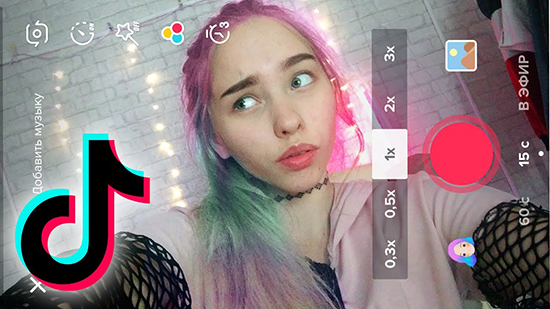
Убрать фильтр с чужих видеоклипов – задача не из легких, почти невозможных. Единственное, что может помочь – изменение оттенка фильтра на более светлый тон. И тогда, может быть получится разглядеть заветные кадры, хоть и в ужасном качестве.
Секретный метод снять эффект с видео на компьютере
Существует способ, помогающий убрать эффект в тик токе, но он отнимает много времени и не гарантирует стопроцентный результат. Для него потребуется компьютер, много времени и терпения.
Чтобы попытаться снять фильтр в тик токе, нужно строго следовать следующим этапам:
- Найти любое заинтересовавшее видео с разноцветным фильтром.
- Нажать на кнопку «Поделиться».
- Скопировать полученную ссылку видеоролика.
- С помощью сайта ru.savefrom.net скачать видеоролик, вставив ссылку в поисковую строку.
- Скачать бесплатную актуальную версию видеоредактора «SonyVegas» на компьютер и запустить.
- Открыть через видеоредактор скаченный клип.
- Открыть вкладку с эффектами (нажать на fx).
- В открывшемся списке в самом конце найти раздел «Уровни VEGAS».
- В открывшемся меню перемотать на момент видео с зеленым цветом.
- Бегунок на опции «Начало ввода» переместить максимально вправо. Бегунок пункта «Конец вывода» влево.
- Внимательно присмотреться к получившемуся стопкадру. Возможно, удастся увидеть часть того, что скрывал разноцветный фильтр.
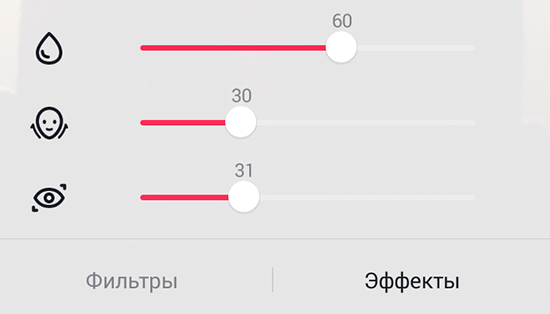
В целом, метод зависит от везения конкретного пользователя и срабатывает далеко не всегда. Положительный результат очень сомнителен, но если есть время и желание, то стоит попытать удачу.
Как удалить фильтр на своем видео в Тик ток
Если видео еще не опубликовано в Tik Tok и находится в разделе «Черновики», то удалить ненужные фильтры не составит особого труда. Для этого нужно следовать простой инструкции:
- в правом нижнем углу нажать на вкладку «Я»;
- открыть раздел «Черновики» и выбрать нужное видео;
- внизу панели нажать на кнопку «Эффекты»;
- с помощью обратной стрелки справа, можно удалить фильтры, но только в хронологическом порядке;
- нажать на кнопку «Сохранить».
В случае, если видеоклип был сохранен:
- перейти в меню редактирования фильтров;
- кликнуть на клавишу «Отмена».
Менять эффекты также можно при живой съемке. Для этого нужно:
- запустить воспроизведение видеоролика;
- открыть панель со списком фильтров;
- выбрать подходящий эффект и продолжить воспроизведение ролика.
Если же видеоклип уже опубликован в социальную сеть, то удалить фильтр, к сожалению, не получится.
Как снимать видео в Тик Ток с эффектами? Добавим лоска

Большая и активная аудитория может вас озолотить. Популярные блогеры благодаря своим страницам обеспечивают себя не только едой и реализацией минимальных потребностей, но и приобретают дорогую недвижимость, машины и так далее. Этот успех заставляет многих людей регистрироваться в социальных сетях исключительно для продвижения и заработка. Но недостаточно просто снимать ваши действия за день, чтобы стать популярным. За хорошим профилем в TikTok, Инстаграм или где угодно ещё стоит огромное количество времени, сил и, иногда, денег. И огромную роль в этом играет ваше умение снимать видеоролики и фото. Поговорим о том, как снимать видео в Тик Ток с эффектами, чтобы сделать контент на своей странице разнообразнее и интереснее.
Какие есть эффекты для видео в Тик Ток?
Возможности редактирования видеоклипов в Tik Tok большие. Оно и понятно – основной функционал приложения направлен именно на ролики. Так и эффекты добавлять вы можете совершенно разные. Поговорим о том, какие есть крутые фишки для ваших «videos», если говорить модно.

- Маски. Если в кадре ваша голова или лицо, можно воспользоваться фишкой, изменяющей их. Вы можете быть другим человеком, измениться до неузнаваемости или даже просто подправить цвет зубов, если он вас не вполне устраивает.
- Фильтры. Конечно, без классических вариантов типа клипов в чёрно-белом и здесь не обошлось. Они «прячутся» под соответствующей кнопкой в правом вертикальном меню и делятся по категориям, так что использовать их просто и быстро.
- Эффект красоты. Он скрывается в интерфейсе создания видеоролика под кнопкой с названием «бьюти». Нет, вы не станете Анджелиной Джоли от этой опции. Она направлена на улучшение лица пользователя без его искажения. Результат может быть заметен не сразу, но, поверьте, если вы снимаете видеоклипы часто, вам стоит пользоваться этой кнопкой часто.
- Махинации со скоростью видео. Одна из самых популярных фишек для того, чтобы сделать хайповое video – его ускорение или замедление. Его настроить также несложно, но, если использовать его грамотно, реакция аудитории будет хорошей.
Вы могли заметить, что здесь нет ответа на вопрос «Как делать в Тик Токе надпись на видео?» и можете спросить, почему. Ответ прост: стикеры, текст и прочие аналогичные им украшательства доступны после съёмки и не относятся к эффектам.
Что такое эффект красоты в Тик Ток
Человеческое лицо далеко не идеально. Оно несимметрично, его черты могут быть далеки от модельных стандартов, а от несовершенств кожи не застрахован никто. Но на видео это будет заметно даже если вы ускорите его в несколько раз. Конечно, можно слегка подразмыть video, наложить какой-нибудь эффект типа чёрно-белого и так далее, но это повредит качеству результата, делать так часто не стоит.
Для «марафета» существует специальная кнопка в интерфейсе, которая разгладит вашу кожу, избавит от несовершенств и так далее. Найти его можно под соответствующей кнопкой с подписью «Бьюти». Никаких настроек вам делать не придётся, режим либо включён, либо отключён.
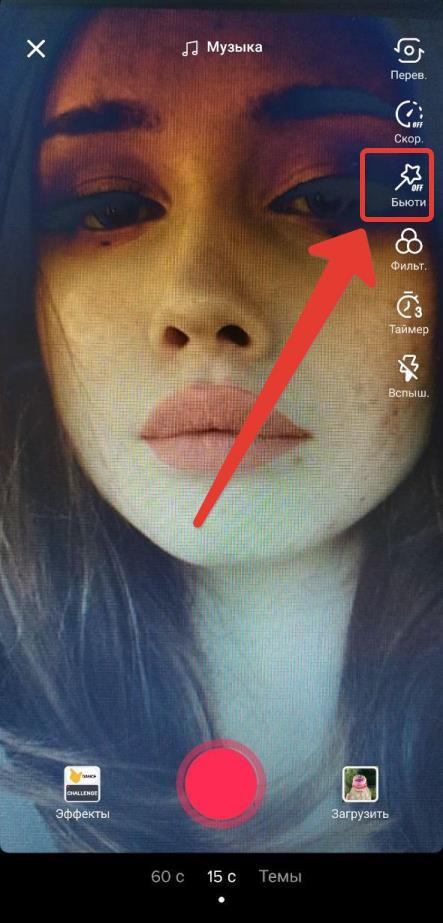
Инструкция, как использовать эффекты для видео в Тик Ток
Что нужно делать, чтобы разобраться с тем, как снимать видео в Тик Ток с эффектами? Разумеется, открыть приложение и рассмотреть интерфейс. В мобильных устройствах на Андроид и iOS он выглядит идентично, так что, сложностей не будет. В целом, сложно назвать то, что я пишу дальше, инструкцией – я скорее расскажу вам о том, что и где можно найти в окне создания публикации.
- Открываем приложение и жмём по иконке с плюсом по центру нижнего горизонтального меню.
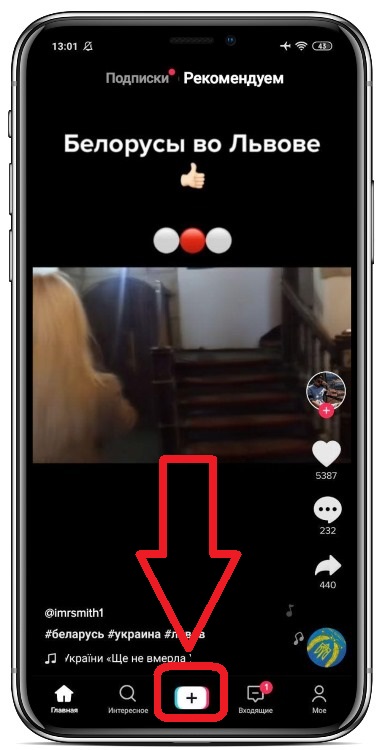
- Под пунктом 1 у нас скорость. Здесь можно замедлить или ускорить video. После нажатия на него, внизу появятся цифры. 0.5 – половина от изначальной скорости, 2 – соответственно, двойная. Выберите нужную настройку перед записью.
- Номер 2 – Бьюти, который «фотошопит» лицо. Достаточно нажать на него, чтобы включить.
- Пункт 3 – фильтры. Они рассортированы по категориям в зависимости от того, какой материал вы хотите делать – снять еду или пейзаж, например. Если вам нужны не все варианты, с правого с края будет кнопка «Управление», под которой можно будет убрать те, которые вам неинтересны.
- Под номером 4 находятся маски. Они также разобраны по разным вкладкам, есть даже для котов и собак. Так что, найти подходящую не составит труда. Главное, не забудьте поместить в кадр своё лицо.
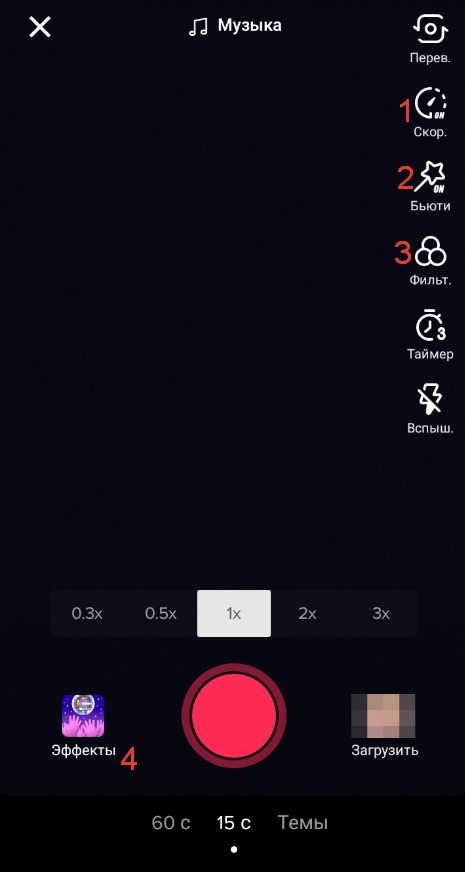
- Эффекты для редактирования видео. После того как ролик отснят, и вы собираетесь опубликовать его в Тик Токе доступны дополнительные эффекты.
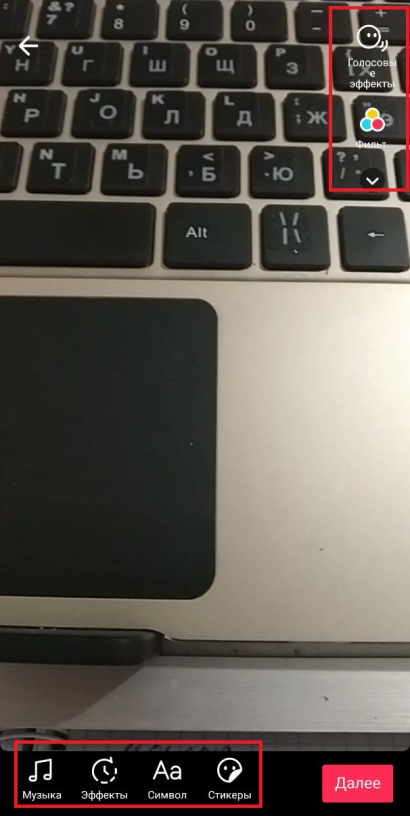
Как использовать маски для создания крутого видео в Тик Ток?
Маски позволяют делать годный контент, который привлечёт к вам внимание аудитории и деньги. Но как можно её использовать? В целом, описывать, как сделать video с маской поэтапно, смысла нет – вы просто проходите по вкладкам, перебираете их и используете ту, которая вам понравится. А вот то, как именно вы снимаете ролик, действительно важно. Распространённый приём, например, смена масок в течение ролика.
Например, некоторые разыгрывают сценки по ролям, используя только встроенные возможности приложения. И это выглядит действительно интересно, если сделано качественно. Также сейчас всё больше появляется эффектов для комического эффекта – тот же «Пугающий мем», который позволяет внезапно деформировать ваше лицо и изменить цвета. Важно не только знать, как делать эффекты в Тик Ток, но и то, где именно их применять.
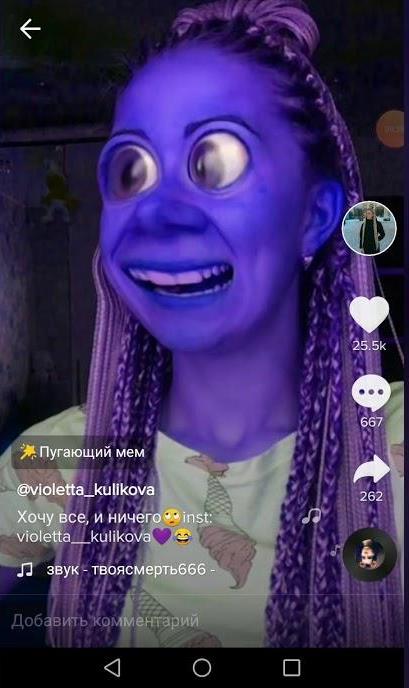
Что значит в Тик Ток “Эффект не доступен для вашего устройства” и как это исправить?
Иногда функционал эффектов для video недоступен. Какие могут быть причины и решения? Следующие:
-
Устаревшая версия приложения. Старайтесь поддерживать актуальную версию программного обеспечения. Как обновиться, вы наверняка знаете.
При подготовке материала использовались источники:
 Онлайн Радио 24
Онлайн Радио 24